在安装操作系统时,我们常常会遇到各种问题,如无法正常启动、病毒感染等。使用PE启动系统可以帮助我们解决这些问题,并能顺利进行系统安装。本文将详细介绍如何使用PE启动系统,并逐步进行系统安装。

1.准备工作:下载PE启动盘镜像文件
在互联网上搜索并下载适用于您的电脑型号的PE启动盘镜像文件,并将其保存至U盘或光盘。
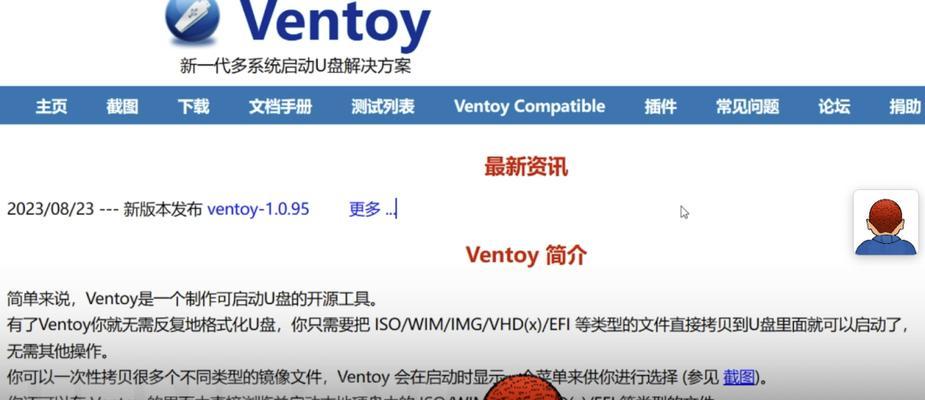
2.制作PE启动盘:使用镜像软件制作PE启动盘
使用镜像软件,如UltraISO、PowerISO等,将PE启动盘镜像文件写入U盘或光盘,并确保制作成功。
3.设置电脑启动顺序:将PE启动盘设为首选
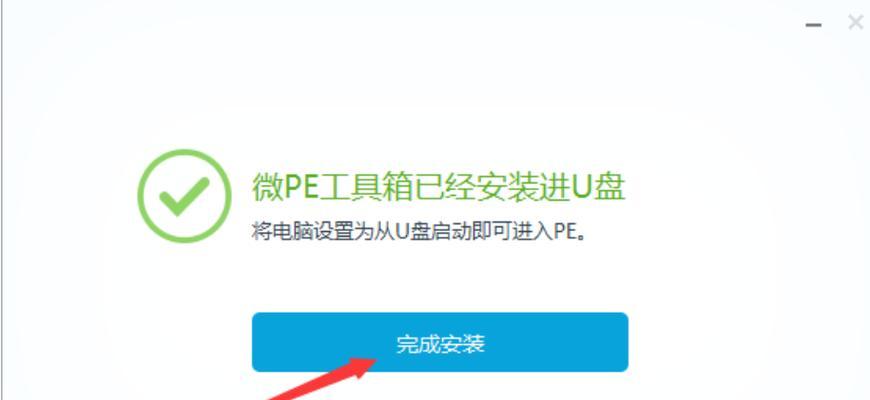
进入BIOS设置界面,将电脑的启动顺序设置为先从U盘或光盘启动,以确保能够使用PE启动盘。
4.插入PE启动盘:重启电脑并插入制作好的PE启动盘
关机后,插入制作好的PE启动盘,并重启电脑。
5.进入PE系统:选择PE启动盘启动并进入PE系统
在电脑开机过程中按下相应的按键(通常是F2、F8、F12等),选择从U盘或光盘启动,并进入PE系统。
6.修复系统问题:使用PE系统修复工具解决问题
在PE系统中,可以使用诸如磁盘工具、病毒查杀工具、数据恢复工具等,根据具体问题选择相应的工具进行修复操作。
7.备份重要数据:将重要数据备份至外部存储设备
在进行系统安装之前,务必将重要的个人数据备份至外部存储设备,以免数据丢失。
8.格式化硬盘分区:清除旧系统并重新分区
在PE系统中,使用磁盘工具对硬盘进行格式化操作,清除旧系统并重新划分硬盘分区。
9.安装操作系统:运行操作系统安装程序
在PE系统中,打开操作系统安装程序,按照提示一步步进行安装操作系统的流程。
10.设置系统参数:根据需求进行系统设置
在安装完成后,根据个人需求进行系统参数的设置,如语言选择、时间设置、用户账户设置等。
11.安装驱动程序:安装硬件设备的驱动程序
根据电脑的硬件配置,安装相应的驱动程序,以确保硬件设备能够正常工作。
12.更新系统补丁:下载安装最新的系统补丁
进入操作系统后,及时下载并安装最新的系统补丁,以提升系统的稳定性和安全性。
13.安装常用软件:根据需求安装必要的软件
根据个人需求,安装常用的软件,如办公软件、浏览器、播放器等,以满足日常使用需求。
14.恢复个人数据:将备份的数据还原至系统
在安装完操作系统和常用软件后,将之前备份的个人数据还原至系统,确保数据完整性。
15.测试系统功能:验证系统是否正常工作
进行一些基本操作和功能测试,确保系统能够正常工作,如打开网页、播放音乐、编辑文档等。
通过PE启动系统并按照本文所述的步骤进行操作,可以顺利解决系统问题并安装操作系统。在操作过程中,务必注意备份重要数据和选择合适的驱动程序,以保证系统的稳定性和安全性。


